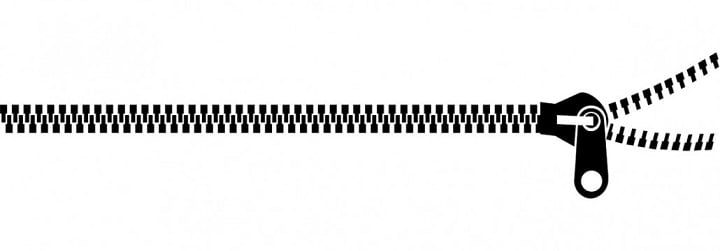前回バックアップを設定した記事の続きです。パスワードをかけたり、分割して圧縮したりをzipコマンドを利用して設定しました。それを解凍するunzipコマンドも必要ですね。
Debian GNU/Linux Wheezy7.8で利用した前提です。
このページの目次
分割(Splits)オプションを付けてzip圧縮と、そのunzip解凍方法
ディレクトリdir1、dir2、dir3をwpbackup.zipというファイル名で-s 200M オプションを付けて200MB毎に分割してzip圧縮したコマンドです。
zip -r -s 200M wpbackup.zip dir1 dir2 dir3
それで出来上がったファイルがコチラ
# ls -l -rw-r--r-- 1 root root 209715200 4月 3 03:17 wpbackup.z01 -rw-r--r-- 1 root root 209715200 4月 3 03:17 wpbackup.z02 -rw-r--r-- 1 root root 29632390 4月 3 03:16 wpbackup.zip
unzipコマンドではSplitオプションで分割した複数ファイルのままでは解凍できないとのことで、一旦zipコマンドの–outオプションを使ってさらに -s 0 オプションを付けて結合ファイルを作成するとのこと。(zip -h2 ヘルプファイル参照)
zip wpbackup.zip -s 0 --out togather.zip
出来上がったtogather.zipは普通にunzipで解凍します。
unzip togather.zip
mysqldumpファイルをパスワード付きzip圧縮とunzip解凍
mysqldumpで全データベースのダンプファイルをパイプでパスワード[zippassword]をかけてmysqldump.zipというファイル名でzip圧縮するコマンドです。
mysqldump -u root -x --all-databases --events | zip -P [zippassword] mysqldump.zip -
それをunzipコマンドで解凍してパイプでmysqldump.sqlというファイル名にします。
unzip -P [zippassword] mysqldump.zip mv - mysqldump.sql
パスワードを聞かれるので[zippassword]を入力します。
最後にひとこと
バックアップ用zipファイルなのでwindowsやMacで普通に解凍しても良しです。ただしwindowsの場合は260文字を超えるパスとファイル名の場合エラーが出てしまいます。
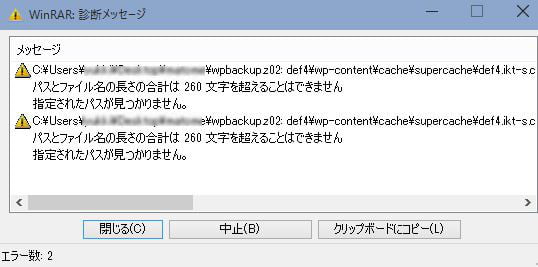
タグやカテゴリーのスラッグに日本語を設定していると、あっという間に文字数オーバーになります。
今回のunzipコマンドをメモで残しておけば、いざというとき慌てることはないでしょう。